Supprimer en Masse les Messages Discord avec Unpost
Supprimez facilement les messages Discord en masse avec Unpost ! Suivez notre guide pour supprimer les messages des canaux, MP ou chat efficacement et rapidement
Si vous voulez supprimer des messages sur Discord rapidement et facilement, ce guide vous accompagnera à travers une méthode simple en utilisant une application pratique. Gardez à l’esprit que vous ne pouvez supprimer que les messages que vous avez envoyés. Les messages postés par un autre utilisateur sur un serveur ou dans un canal ne peuvent pas être supprimés par vous.
Étape 1 – Télécharger et Installer l’Application Unpost
Localiser l’App : Recherchez Unpost sur le Google Play Store pour Android ou l’App Store pour iPhone, ou visitez le site web.
Choisissez Votre Appareil : Ce logiciel est disponible sur Android et iOS (téléphone mobile).
Installer : Appuyez pour télécharger puis installer.
Ouvrir et Accepter les Conditions : Au lancement, acceptez l’avertissement et toutes les invites. La fonctionnalité de l’app supporte plusieurs plateformes, mais ici nous nous concentrons sur comment supprimer les messages Discord.
Note : Dans ce tutoriel, nous démontrerons la version iOS, mais les étapes sont identiques pour Android.
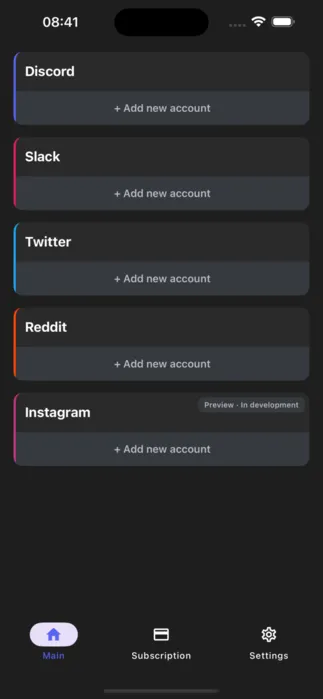
Le menu principal de l’app Unpost montrant les plateformes disponibles pour la suppression de messages
Étape 2 – Ajouter et Activer Votre Compte Discord
Désactiver la 2FA Temporaire (Si Nécessaire) : Avant d’ajouter le compte, activez ou désactivez l’authentification à deux facteurs si cela complique la connexion. Vous pouvez la réactiver après.
Cliquez sur “Ajouter un Nouveau Compte” : Cela ouvrira la page de connexion Discord.
Se Connecter : Entrez les identifiants du compte Discord dont vous voulez supprimer les messages.
Écran de Chargement : L’app récupérera toutes les données nécessaires pour se connecter, utilisant un script pour l’efficacité. Une fois réussi, votre compte Discord apparaîtra dans le menu de l’app.
Si vous devez vous déconnecter de Discord ou supprimer le compte d’Unpost plus tard, cliquez simplement sur l’icône de suppression à côté du nom du compte.
Étape 3 – Comment Supprimer en Masse les Messages Discord
Ouvrir Votre Compte : Sélectionnez votre compte Discord dans le menu.
Choisir les MP et Canaux : Vous verrez une liste de vos MP ou serveurs que vous avez rejoints. Choisissez le mp ou canal où vous voulez supprimer les messages. Si un fil de message privé manque, ouvrez cet historique de chat dans votre navigateur, puis actualisez l’app Unpost.
Sélectionner Quoi Supprimer : Marquez tous les chats, MP, ou canaux de serveur dont vous souhaitez supprimer les messages.
Suppression en Masse : Appuyez sur le bouton de suppression pour commencer à supprimer chaque message que vous avez envoyé. C’est la façon la plus simple de supprimer de gros volumes de contenu. Vous pouvez faire une pause en appuyant sur le bouton “Arrêter la Suppression”.
Limite : Avec le mode gratuit, vous ne pouvez supprimer en masse que 100 messages par jour.
Foire Aux Questions (FAQ)
Q1 : Si je supprime un MP sur Discord, est-il supprimé des deux côtés ?
R : Oui. Quand vous supprimez un message privé, il disparaît pour les deux parties.
Q2 : Comment S’assurer que Votre Compte Discord est Sécurisé Pendant la Suppression ?
R : L’app stocke les informations localement, ce qui peut être géré dans les paramètres. Vous pouvez supprimer Discord de l’app après et changer votre mot de passe Discord. Cela révoque le token d’auth et empêche tout accès futur.
Q3 : Comment Éviter de Partager Votre AuthToken ?
R : L’app garde votre token localement. Si vous vous inquiétez de partager votre authtoken, changez simplement votre mot de passe Discord après la suppression. Vous pouvez demander à le révoquer via les paramètres appropriés dans l’app.
Q4 : Comment Utiliser le Dernier Logiciel pour Supprimer les Messages ?
R : Si Discord modifie leur API, le développeur d’Unpost publiera une mise à jour. Une popup apparaîtra dans l’app quand la nouvelle version sera disponible.
Q5 : Que Se Passe-t-il Si Je Supprime l’App Discord ?
R : Rien de permanent. Votre compte reste actif. Vous pouvez toujours accéder à vos messages dans Discord en réinstallant ou utilisant un navigateur.
Q6 : Que Se Passe-t-il Quand Vous Supprimez un Message Discord ?
R : Cela supprime le contenu des deux côtés, donc aucune partie ne peut voir les messages supprimés.
Q7 : Quand Discord Supprime-t-il Votre Compte ?
R : Selon la politique Discord, si votre compte est inactif pendant plus de deux ans ou viole les conditions, vous pourriez recevoir un avertissement ou être banni.
Q8 : Qui Peut Supprimer un Serveur Discord ?
R : Seul le propriétaire ou les admins assignés (avec les rôles et permissions appropriés) peuvent supprimer un serveur discord.
Pourquoi Choisir Unpost pour la Gestion des Messages Discord ?
Unpost offre une solution fiable et efficace pour gérer votre historique de messages Discord. Que vous ayez besoin de nettoyer d’anciennes conversations, supprimer des informations sensibles, ou simplement maintenir un historique de messages ordonné, cette app fournit les outils dont vous avez besoin.
Avantages clés d’utiliser Unpost :
- Capacités de suppression en masse pour gagner du temps
- Interface conviviale pour une navigation facile
- Stockage de données local sécurisé
- Mises à jour régulières pour maintenir la compatibilité
- Support pour plusieurs plateformes au-delà de Discord
Rappelez-vous de toujours sauvegarder les conversations importantes avant d’effectuer des suppressions en masse, car cette action ne peut pas être annulée.
Conclusion
Supprimer les messages Discord en masse n’a pas besoin d’être une tâche fastidieuse. Avec Unpost, vous pouvez gérer efficacement votre historique de messages à travers les MP et canaux de serveur. Suivez les étapes décrites dans ce guide pour commencer, et n’oubliez pas de consulter la section FAQ pour des conseils supplémentaires et considérations de sécurité.
Téléchargez Unpost aujourd’hui et prenez le contrôle de votre gestion de messages Discord !
Try Unpost Today
Take control of your social media presence with automated cleanup tools. Clean up old posts, protect your privacy, and maintain your digital reputation.
Get Started